8 сервисов для записи видео с экрана онлайн и бесплатно – ТОП 2023
Помимо десктопных программ и мобильных приложений существуют сервисы, которые позволяют создавать запись экрана онлайн прямо в браузере – без скачивания и без установки на компьютер или мобильный. Это удобно, когда нужно, например, быстро отснять для коллеги инструкцию по заполнению карточки в обновленной на днях CRM. В статье мы собрали короткие обзоры на 8 сайтов, которые позволяют вести запись видео с экрана онлайн. В конце – бонус: плюсы и минусы десктопной программы Movavi Screen Recorder относительно браузерных аналогов.
Screen Capture
Простой сервис, через который можно бесплатно вести запись экрана онлайн из любого браузера актуальной версии. Он полностью русскоязычный, на главной странице более чем подробная инструкция для новых пользователей с пошаговым описанием процесса записи и доступных опций. Видео сохраняется в MP4, качество картинки можно оценить при предварительном просмотре. Поддерживается захват звука с подключенного микрофона или напрямую – вашего ПК или ноутбука.
Поддерживается захват звука с подключенного микрофона или напрямую – вашего ПК или ноутбука.
Плюсы:
Бесплатных возможностей достаточно для бытовых задач, например, можно записать демонстрацию своего рабочего стола с озвучкой, по которой бы бабушка научилась сама заходить в Одноклассники
Интерфейс максимально упрощенный – для начала записи не нужно изучать настройки или как-то еще отвлекаться
Минимальные системные требования – сервис будет работать даже на старых медленных устройствах, если в них поддерживается современный браузер
Минусы:
Перейти на Screen Capture
Online-screen-recorder.com
Еще один сервис, который позволяет в пару кликов начать запись видео с экрана онлайн. На сайте написано, что никаких ограничений на использование владелец не устанавливает и инструмент полностью бесплатный. Набор возможностей ограничен: пишет только с монитора, причем, именно вкладки браузера, трансляция экрана в Windows 10 так корректно и не заработала.
Плюсы:
Сервис полностью бесплатный и работает без подписки без водяных знаков и других ограничений
Запись с экрана ведется прямо в браузере, что обеспечивает высокую степень защиты конфиденциальности пользователя
Минусы:
Запись сохраняется в MP4 с достаточно высокой степенью сжатия, что хорошо для скорости, но плохо для качества картинки
Нет даже простейшего редактора, записанное можно только скачать в память устройства из кэша браузера, для обрезания лишнего понадобится другой инструмент
Перейти на Online-screen-recorder.com
Online Screen Recorder
Бесплатный зарубежный сервис, который даже без русификации выглядит понятным и удобным. В нем поддерживается сохранение записи с экрана в MP4 без лимитов на длительность записываемого ролика. Можно писать со звуком или без. Что касается качества картинки и аудиодорожки, для повседневных задач достаточно, но не подойдет для солидной видеопрезентации удаленному партнеру электронного документа.
Плюсы:
Без ограничений и лимитов в бесплатном аккаунте
Удобный интерфейс, понятный даже без перевода текстов и надписей на кнопках
Корректно работает во всех популярных десктопных браузерах и большинстве мобильных
Минусы:
Видео можно сохранить только в MP4, причем в достаточно сжатом виде – для компактности
Нужно обязательно регистрироваться, иначе сделать запись скринкаста не получится
Перейти на Online Screen Recorder
Itopvpn.com – Онлайн запись экрана
Условно-бесплатный браузерный скринрекордер, в котором бесплатные возможности сильно ограничены – до 10 минут видео и формат скачивания только WebM. На платном аккаунте пользователи получают доступ к выбору с каким расширением сохранять записанное, поддержку захвата видео с камеры, а также избавляются от лимитов на длительность. Функция записи экрана упакована в достаточно простой интерфейс: достаточно нажать на кнопку, подтвердить выдачу разрешений и по завершении скачать результат.
Плюсы:
Минусы:
Захват видео с камеры – только в платной версии
Только один формат скачивания без подписки – WebM
Нет редактора для простой обрезки и изменения отснятого с монитора видеоматериала
Перейти на Itopvpn.com
RecordCast
На этом сайте помимо собственно рекордера представлен базовый редактор видео – удобно для простых манипуляций, вроде обрезк или наложения титров. Собственно инструмент для скринкастинга неплохой: интерфейс понятный неподготовленному пользователю, бесплатный аккаунт с не жесткими лимитами. При этом за качество выше 480р нужно платить около 4 долларов в месяц, не самый выгодный вариант для некоммерческого использования.
Плюсы:
В бесплатном аккаунте можно вести запись с экрана и камеры, а также комбинировать их в режиме картинка-в-картинке
Собственный компактный видеоредактор для первичной обработки отснятого
Минусы:
Перейти на сайт RecordCast
Vidmore.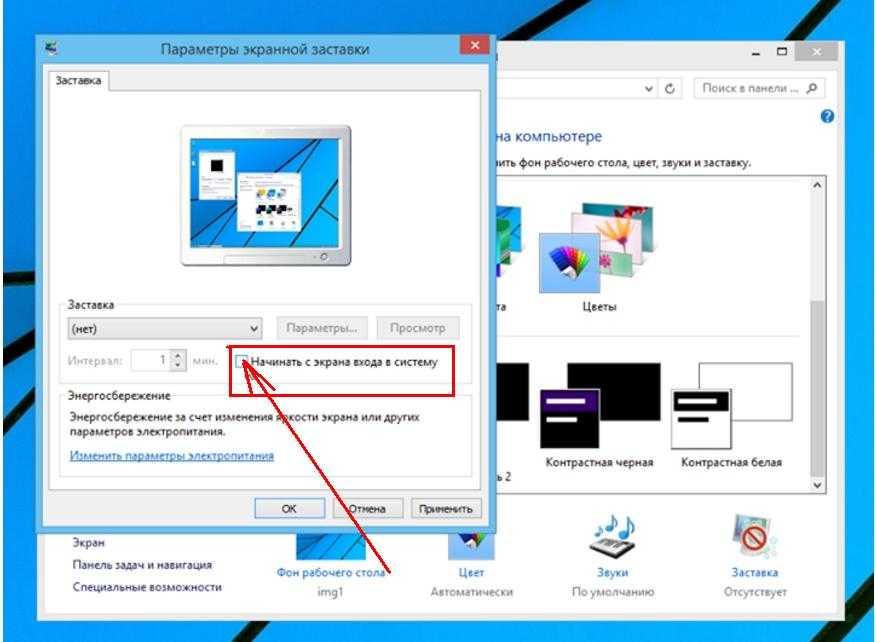 com
com
Браузерный инструмент, который поможет записать на видео происходящее на экране компьютера или ноутбука в любой операционной системе. В настройках можно выбрать запись конкретного окна, вкладки браузера или части рабочего стола. Сервис никуда отснятое не отправляет и хранит в виде кэша до тех пор, пока вы не скачаете или не удалите записанное.
Плюсы:
Сервис записывает достаточно плавно и может задействовать аппаратное ускорение – по подписке
Поддерживает сохранение снятого на вебкамеру и записывает звук с микрофона
Нет водяного знака на отснятом видео
Минусы:
Перейти на Vidmore.com
FlexClip
Еще один комбинированный сервис – рекордер и редактор в одном браузерном инструменте. Это удобно, когда записанное нужно немного обрезать или ускорить. При этом не предусмотрена загрузка видео на сервер, что обеспечивает сохранность данных в пределах вашего устройства.
Плюсы:
Минусы:
В бесплатной версии жесткий лимит на длительность съемки – до минуты подряд
Подписка, предоставляющая возможность скачивать видео в Full-HD, стоит почти 20 долларов в месяц
Перейти на сайт FlexClip
AnyMP4.com
Этот сервис предоставляет возможность делать видеозахват не напрямую из браузера, а только через собственную программу-клиент. Поэтому тем, у кого сложности со скачиванием и установкой софта, вариант не подходящий. Остальным – в бесплатном аккаунте пишет в WMV и MP4, качество сносное, есть немного инструментов для редактирования в реальном времени. По управлению, слегка запутанный, без русского языка и предлагает к загрузке сопутствующие непонятные файлы. Хочется ли с этим связываться, каждый решает для себя сам.
Плюсы:
Минусы:
В базовой версии нет выбора формата сохранения
Запись по расписанию активируется только при оплате подписки
Предлагает скачивать много непонятных файлов
Перейти на AnyMP4.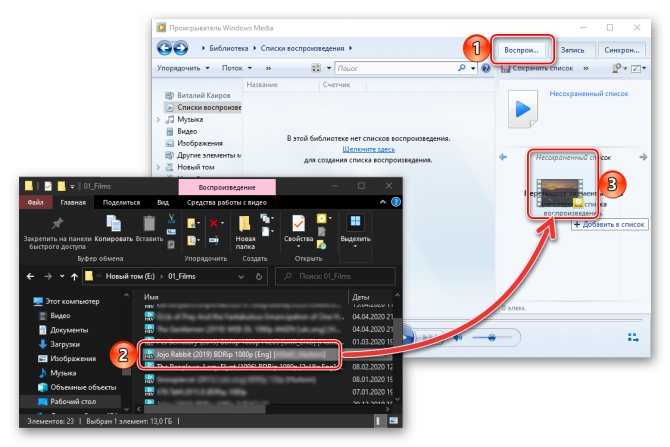 com
com
Отдельная программа для записи экрана: плюсы и минусы десктопного инструмента
Movavi Screen Recorder – десктопный аналог всех упомянутых в статье онлайн-сервисов c дополнительными полезными функциями. При этом программа не привязана к Интернету и будет работать одинаково стабильно, независимо от скорости подключения. В рекордере реализована поддержка записи видео с экрана со звуком с микрофона или со встроенных динамиков, есть опции для работы с отснятым материалом и настраиваемые профили сохранения скринкастов. В то время, когда любой из сервисов может оказаться недоступным из-за проблем с сервером, программа всегда под рукой и выглядит привычно. Когда какие-то действия доведены до автоматизма, это экономит уйму времени, с Movavi Screen Recorder можно в пару кликов запускать запись скринкастов для любых задач, не задумываясь над процессом.
Плюсы:
Работает без подключения к Интернету
Поддерживает большой выбор форматов для сохранения видео
Не требует установки свежей версии браузера
Запускается и отключается по таймеру, даже когда вас нет за компьютером
Минусы:
Онлайн-сервисы для скринкастинга – альтернатива самостоятельному инструменту только до тех пор, пока вы редко делаете видео с экрана и можете позволить себе не придираться к его качеству.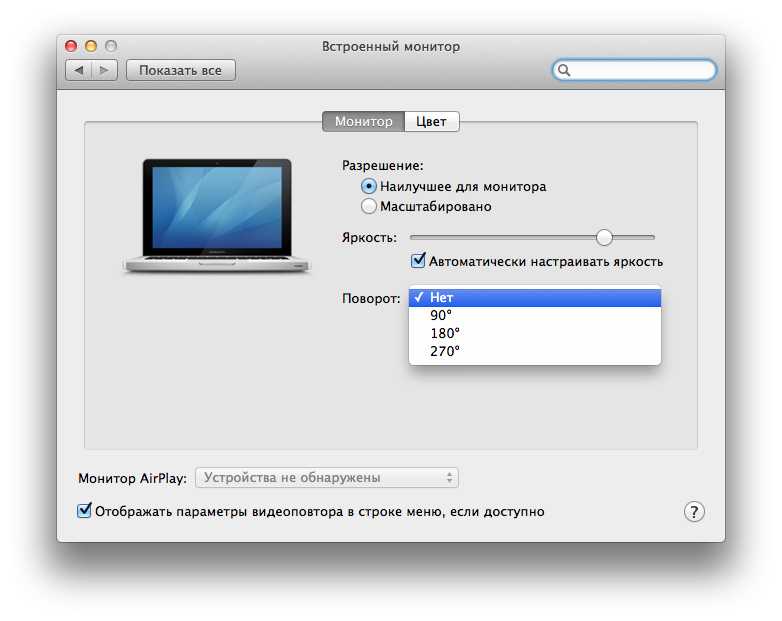 Если же вы записываете ролики для учеников, коллег, презентации для бизнеса или загрузки на свой канал на YouTube, стоит подумать о переходе на десктопный Movavi Screen Recorder. Помимо плюсов, упомянутых в статье, покупка бессрочной лицензии часто выходит выгоднее оплаты подписки, при прочих равных. Сравните все плюсы и минусы, а еще лучше – попробуйте несколько вариантов, ведь у всех них есть бесплатные демонстрационные версии и аккаунты.
Если же вы записываете ролики для учеников, коллег, презентации для бизнеса или загрузки на свой канал на YouTube, стоит подумать о переходе на десктопный Movavi Screen Recorder. Помимо плюсов, упомянутых в статье, покупка бессрочной лицензии часто выходит выгоднее оплаты подписки, при прочих равных. Сравните все плюсы и минусы, а еще лучше – попробуйте несколько вариантов, ведь у всех них есть бесплатные демонстрационные версии и аккаунты.
Помогла ли вам эта статья?
Лучший способ захватывать видео с экрана
Обратите внимание: программа Movavi Screen Recorder не предназначена для записи видео и других материалов, защищенных от копирования.
Часто задаваемые вопросы
Как записать видео с экрана онлайн без программ?
Для записи видео с экрана онлайн без программ воспользуйтесь сервисом Screen Capture. Инструмент очень простой, удобный и бесплатный, хоть и с некоторыми ограничениями – на записанные скринкасты накладывается фирменный водяной знак сервиса.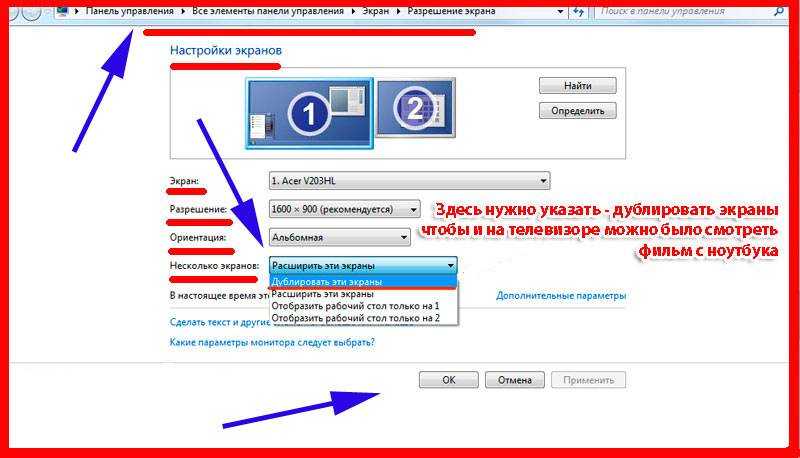 Для записи нужно:
Для записи нужно:
Открыть сайт Screen Capture.
Поставить галочки на тех устройствах, которые будут использоваться для захвата, помимо записи экрана (микрофон, веб-камера, системные звуки).
Нажать на Начать запись, после чего подтвердить разрешения для веб-приложения и определить область захвата.
Просмотреть результат, когда запись завершится, во встроенном в сервис проигрывателе.
Сохранить снятое на устройстве в формате MP4.
Как сделать запись экрана и себя?
Чтобы записать одновременно экран и себя с веб-камеры, вы можете использовать сервис Screen Capture. Он достаточно простой и полностью русскоязычный, к тому же, бесплатный и не требует установки какого-либо программного обеспечения. Для одновременной записи скринкаста и трансляции с подключенной камеры нужно на главной странице Screen Capture обязательно поставить галочку на пункте Веб-камера и, если нужно, активировать захват звука с микрофона.
Также для одновременного захвата картинки с камеры и с экрана устройства подойдет программа Movavi Screen Recorder для Windows и macOS с огромным количеством настроек качества и возможностью сохранять отснятый материал в FullHD и 4K в практически любом из популярных разрешений. Для работы скринрекордера не нужно постоянное скоростное подключение к Интернету, да и системные требования у инструмента достаточно низкие, чтобы программа работала без фризов и вылетов на любом современным ноутбуке или компьютере.
Как сделать запись экрана ПК?
Для записи экрана ПК нажмите на клавиатуре Win + G для открытия нативной программы Xbox Game Bar с поддержкой скринкастинга. Инструмент позволяет вести запись в высоком качестве, выполнять базовую обработку отснятого и экспортировать его в нескольких форматах с разной степенью сжатия. Для того, чтобы вести запись экрана на ПК с отображением нажатий на клавиатуре, кликов мышью, рисованием поверх трансляции и другими удобными опциями, попробуйте Movavi Screen Recorder.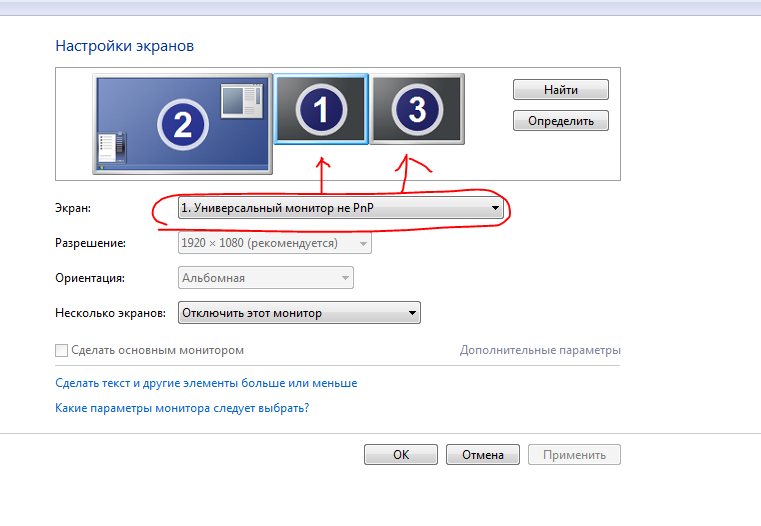
Как сделать запись экрана онлайн на телефоне?
Для создания скринкаста на телефоне любой операционной системы можно использовать встроенные возможности устройства. Нужно найти в настройках Запись экрана, активировать опцию Микрофон и нажать Начать. Запись начнется после 3-секундного обратного отсчета. Чтобы остановить запись, нужно повторно нажать на значок Запись экрана.
Остались вопросы?
Если вы не можете найти ответ на свой вопрос, обратитесь в нашу службу поддержки.
Подпишитесь на рассылку о скидках и акциях
Подписываясь на рассылку, вы соглашаетесь на получение от нас рекламной информации по электронной почте и обработку персональных данных в соответствии с Политикой конфиденциальности Movavi. Вы также подтверждаете, что не имеете препятствий к выражению такого согласия.
Запись с экрана и веб-камеры онлайн
Запись с экрана и веб-камеры прямо в браузере. Бесплатно и безопасно.
Записать видео с экрана
Универсальные функции записи
Гибкие варианты записи
Со звуком или без, с экрана и камеры одновременно, на устройствах Windows или Mac. Записывайте видео длиной до 30 минут. А если нужно больше времени, просто создайте несколько записей!
Расположение и размер на ваш выбор
Clipchamp позволяет изменить соотношение сторон записи и создать вертикальный или горизонтальный ролик для YouTube, LinkedIn или истории в соцсетях. Запись с веб-камеры тоже можно запросто перекроить на свой вкус.
Отпечаток бренда
Добавьте в каждый ролик узнаваемые элементы своего бренда в виде текста, подписей, логотипов и водяных знаков. Просто выберите стиль, цвет и размер шрифта на свое усмотрение.
Как записать видео с экрана в Clipchamp
1
Откройте вкладку «Запись с экрана и камеры»
2
Выберите камеру и микрофон
3
Нажмите кнопку записи и выберите вкладку, окно или весь экран
4
Сохраните запись в формате 1080p (HD)
Для создателей контента
Совет по монтажу: добавьте индивидуальности своим записям с помощью анимации, стикера или гифки с призывом поставить лайк или подписаться на канал.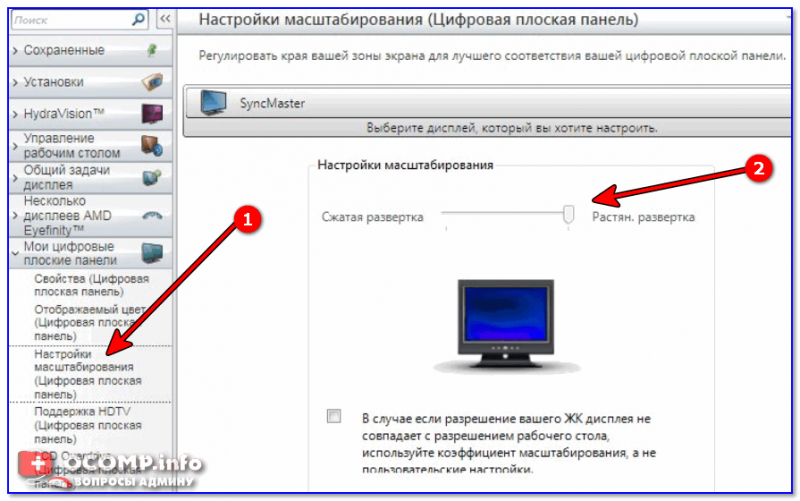
Для преподавателей
Видеоуроки и обучающие ролики, записанные с экрана или камеры, помогут студентам освоить материал онлайн в удобное для них время.
Дистанционное обучение через виртуальные видеоуроки — возможность получать знания в любой точке мира.
Совет по монтажу: чтобы зрители не заскучали, уберите из ролика все неловкие паузы, лишние кадры и оговорки с помощью инструментов разбивки и обрезки.
Для бизнеса
Увлекательные презентации и продающие ролики, которые помогут запустить сайт, пошагово рассказать о программе или пролить свет на новые правила ведения бизнеса.
Яркие и информативные ролики для адаптации новых сотрудников.
Совет по монтажу: чтобы сэкономить время и деньги, используйте закадровый голос на базе искусственного интеллекта. Он звучит, как настоящее повествование, и поддерживает разные языки, тембры и скорости чтения.
Просмотрите наш блог
Нужна дополнительная помощь для записи экрана со звуком?
Из нашего видеоурока и пошагового руководства вы узнаете, как записать видео с экрана или веб-камеры вместе с аудиорядом.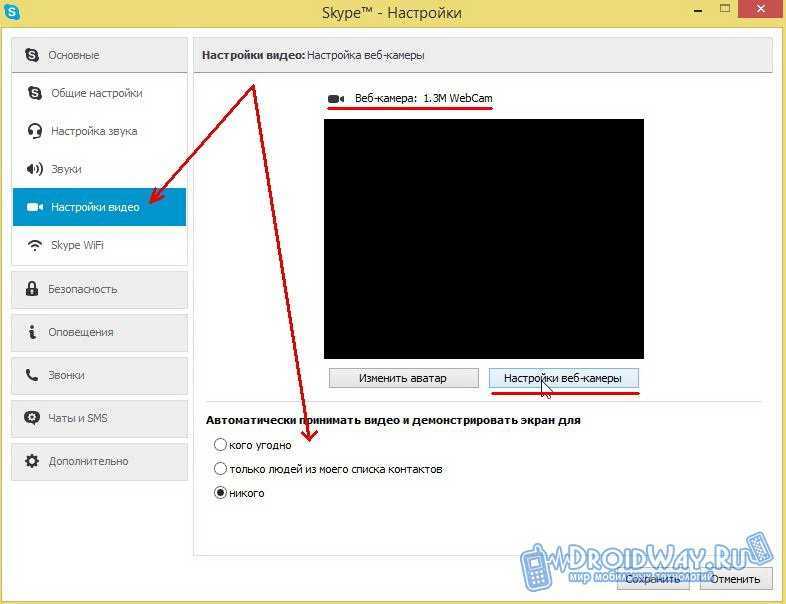
Открыть руководство
Статьи на связанные темы
Best ways to use a screen recorder for instructional content
21 августа 2022 г.
Clipchamp’s screen recording feature is an essential tool for video makers. Whether…
How to screen and camera record
21 февраля 2023 г.
Whether you’re creating business training videos and presentations or YouTube reaction…
Как выполнить запись с экрана в Windows 10
7 сентября 2022 г.
Как запросто записать видео с экрана устройства Windows и смонтировать из него маркетинговый…
Часто задаваемые вопросы
Правда ли, что Clipchamp позволяет вести запись с экрана и камеры бесплатно?
Да. Эта функция доступна всем пользователям и не стоит ни копейки. Пройдите бесплатную регистрацию и запишите собственное видео!
Ограничена ли продолжительность записи с экрана или камеры?
Да. Бесплатная запись ограничена 30 минутами. Если ваш материал выходит за эти рамки, просто запишите несколько роликов.

Ограничено ли количество роликов, которые можно записать с экрана или камеры?
Нет, Clipchamp не ограничивает количество записей.
Можно ли отредактировать записи с экрана и камеры отдельно?
Да. По окончании записи оба ролика появятся в вашей медиатеке в виде отдельных файлов. Перетащите их на шкалу времени, где их можно свободно отредактировать. К примеру, если вас не устраивает стандартное положение записи с веб-камеры в левом нижнем углу экрана, вы можете перенести ее в другое место, а также настроить ее размер.
Запись с экрана и веб-камеры на раз-два
Зарегистрируйтесь в Clipchamp, чтобы начать.
Записать видео с экрана
Средство записи экрана для ПК и Mac — Захват экрана
Как использовать наше средство записи экрана для Mac и ПК с инструментами для записи звука
Настройте параметры
Выберите область захвата и установите параметры аудио и веб-камеры.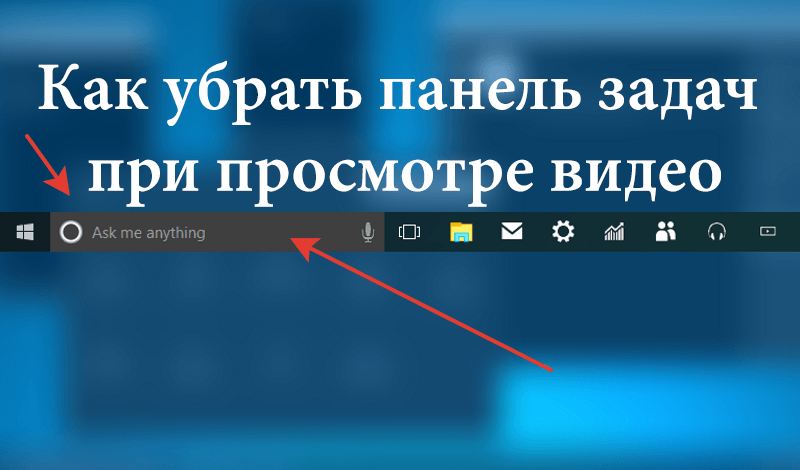
Запись экрана и звука
Захват активности на рабочем столе, добавление голосовых комментариев, наложение веб-камеры.
Редактируйте и делитесь записями
Быстро вырезайте любые ненужные части скринкаста, сохраняйте файл и легко делитесь им прямо из приложения.
Скачать бесплатно
Купить
Купить
Купить
Приложение для записи экрана для ПК и Mac . Избавьтесь от посторонних звуков с помощью простого инструмента шумоподавления.
new
Снимки экрана
Делайте снимки экрана целиком или просто захватывайте определенные области экрана. Захватывайте целые веб-страницы, длинные документы, электронные письма — все, что не помещается на экране.
новинка
Простые в использовании инструменты для рисования
Выделяйте все важные элементы и окна в видео во время записи, добавляя стрелки, рамки и рисунки.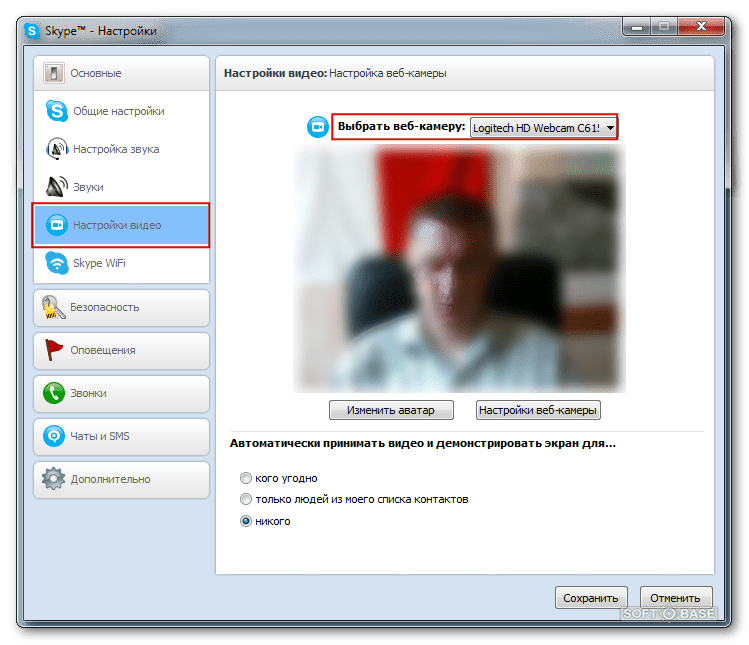
новый
Планировщик записи
Сделать снимок экрана легко, даже если вы находитесь вдали от компьютера! Просто установите время и дату, чтобы программа начала запись.
Скачать бесплатно
Купить
Купить
Купить
Универсальный экранный рекордер для Mac и ПК с возможностью записи звука
Загрузите наш экранный рекордер для ПК или Mac и ознакомьтесь со всеми его функциями. Снимайте длительные скринкасты, рисуйте видео в режиме реального времени, записывайте свою веб-камеру и звук без записи экрана. Сохраните результат в формате вывода, который лучше всего соответствует вашим потребностям. Запланируйте запись и воспользуйтесь преимуществами видеозаписи экрана для ПК и Mac с захватом звука, даже если вы не можете лично находиться за своим компьютером.
Выберите свой экранной рекордер для ПК или MAC
Screen Recorder
1-летняя подписка / 1 ПК
109,95 TL
Buy Now
Купить сейчас
Купить сейчас
Buy
91919191.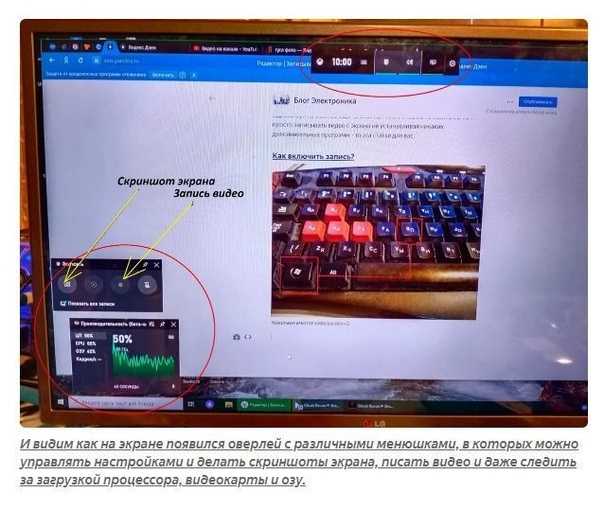 за пробную версию программы и оценку ее функциональности
за пробную версию программы и оценку ее функциональности
Купите доступ к нашему рекордеру на 1 год и затем продлите его, если вас устраивает
Запись экрана и системного звука
Grab Sound от динамиков и микрофона
Упорная веб-камера
NO Watermark
Новый: .
Бестселлер
Устройство записи экрана
На всю жизнь / 1 ПК
129,95 турецких лир
Купить
Купить
Купить сейчас
04
Лучший выбор, если вам нужен неограниченный доступ к экранному рекордеру
Заплатите один раз и используйте текущую версию навсегда
Запись экранов и системного звука
Захват изображения с веб-камеры
Без водяных знаков
Новое: рисование фигур на видео
Новое: полностраничных скриншотов
Video Suite
LIFETIME / 1 PC
510,85 TL
240,95 TL
Buy Now
Buy Now
Buy
Buy Now
Buy Now
.
 ваши записи с экрана
ваши записи с экрана Полный пакет программ Movavi дает вам доступ на всю жизнь
Выпуски 2023 года:
Screen Recorder
129,95 TL
Конвертер видео
160,95 TL
Видеоредактор
219,95 TL
Вы также получаете:
Split Movie — бесплатно!
Медиаплеер – бесплатно!
Устройство записи DVD и Blu-Ray – бесплатно!
Мне нужна бизнес -лицензия
Часто задаваемые вопросы
ПК и MAC Screen Video Recorder
Версия
23.1.0
1,8 МБ
10995 TL
1,8 МБ
109,95 TL
1,8 МБ
10,95 TL
0252 Языки интерфейсаКупить
Купить
* Бесплатная версия программы имеет следующие ограничения: 7-дневный пробный период, водяной знак на выходных видео, невозможность добавления описания или тегов к видео перед публикацией на YouTube.

Отказ от ответственности: имейте в виду, что приложение не позволяет захватывать видео- и аудиопотоки, защищенные от копирования.Подпишитесь на новости и специальные предложения
Регистрируясь, вы соглашаетесь получать наши маркетинговые электронные письма и соглашаетесь с тем, что Movavi будет использовать ваши личные данные в соответствии с нашей Политикой конфиденциальности. Вы также подтверждаете, что соответствуете минимальным возрастным требованиям
Бесплатная запись веб-камеры | Онлайн-видеорегистратор
Как сделать видео с веб-камеры всего за несколько шагов
1. Перейдите на веб-сайт Screen Capture
Откройте наш бесплатный веб-рекордер в браузере.
2. Настройте параметры записи
Установите флажок в поле Веб-камера . Если вы не хотите, чтобы видеокамера записывала ваш голос, отключите значок микрофона .
3. Запишите веб-камеру
Нажмите кнопку Начать запись кнопка для записи видео с веб-камеры.
 Веб-сайт запросит у вас доступ к веб-камере и микрофону. Разрешайте доступ, не беспокоясь — наш регистратор веб-камеры абсолютно безопасен.
Веб-сайт запросит у вас доступ к веб-камере и микрофону. Разрешайте доступ, не беспокоясь — наш регистратор веб-камеры абсолютно безопасен.Приготовьтесь снимать видео. Рекордер веб-камеры начнет запись через секунду!
Создавайте привлекательный прямой эфир с помощью нашего бесплатного программного обеспечения для записи с веб-камеры. Делайте видео-резюме и маркетинговые презентации, записывайте творческие выступления и праздничные видео!
4. Сохраните видео
Когда вы закончите, остановите запись веб-камеры и загрузите файл на свой ноутбук. Используя наш онлайн-конвертер видео, вы можете экспортировать видео в любой формат, включая MP4.
Функциональность видеорегистратора с веб-камерой
Экран
Захват действий браузера или экрана компьютера на нашей странице веб-камеры.
Веб-камера
Сфотографируйте себя с помощью онлайн-камеры.
Звук
Записывайте экраны со звуком — опционально включите ваш голос и системные звуки компьютера.

Наше программное обеспечение для захвата изображения с веб-камеры работает с любой ОС, включая Windows, Mac и Linux. Установка программного обеспечения не требуется. Пользуйтесь нашим онлайн-приложением для видеозаписи бесплатно столько раз, сколько захотите — без ограничений по времени и без оплаты!
Часто задаваемые вопросы
Чтобы записать видео с веб-камеры, выполните следующие действия.
Шаг 1. Откройте веб-страницу видеорегистратора.
Шаг 2. Выберите вариант записи с веб-камеры.
Шаг 3. Разрешите доступ к веб-камере и начните запись.
Шаг 4. Загрузите видео на рабочий стол.
Наш рекордер с веб-камеры бесплатен и не имеет ограничений по длине видео.
Да, использовать онлайн-рекордер с веб-камеры абсолютно безопасно. Вы будете единственным, кто увидит видео, пока вы не загрузите файл и не поделитесь им с кем-то еще. Мы не можем получить доступ к данным вашего браузера и не копируем ваши видео в скрытый резервный файл.

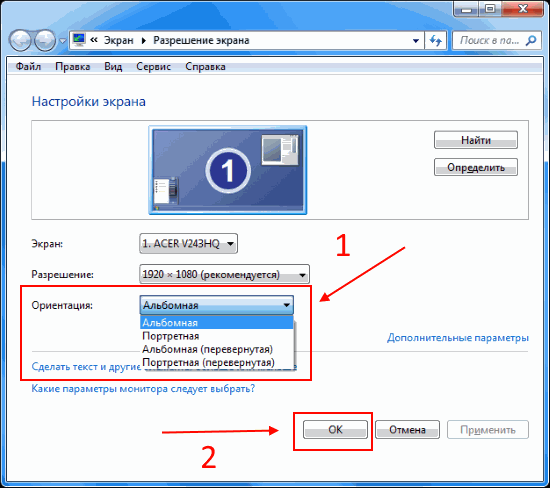
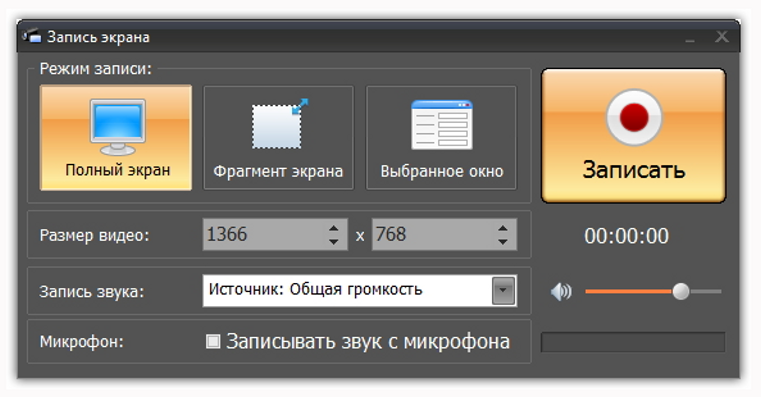 ваши записи с экрана
ваши записи с экрана 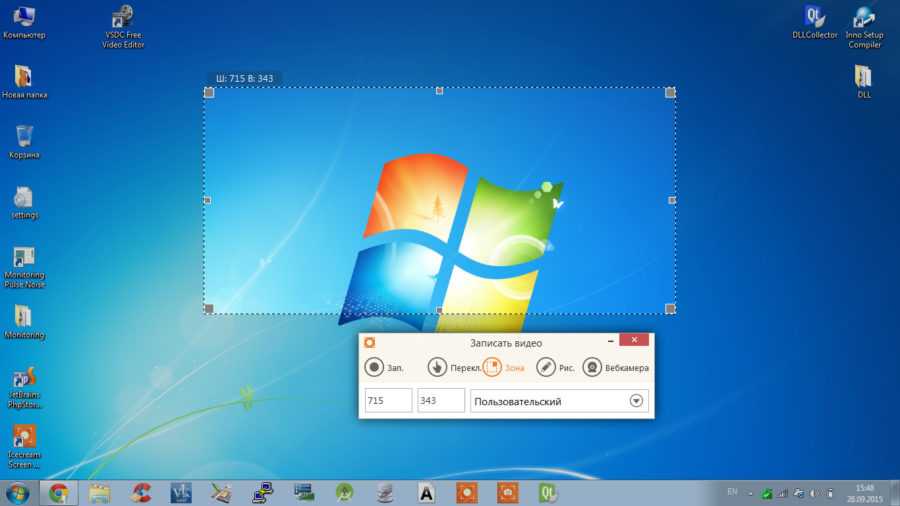
 Веб-сайт запросит у вас доступ к веб-камере и микрофону. Разрешайте доступ, не беспокоясь — наш регистратор веб-камеры абсолютно безопасен.
Веб-сайт запросит у вас доступ к веб-камере и микрофону. Разрешайте доступ, не беспокоясь — наш регистратор веб-камеры абсолютно безопасен.
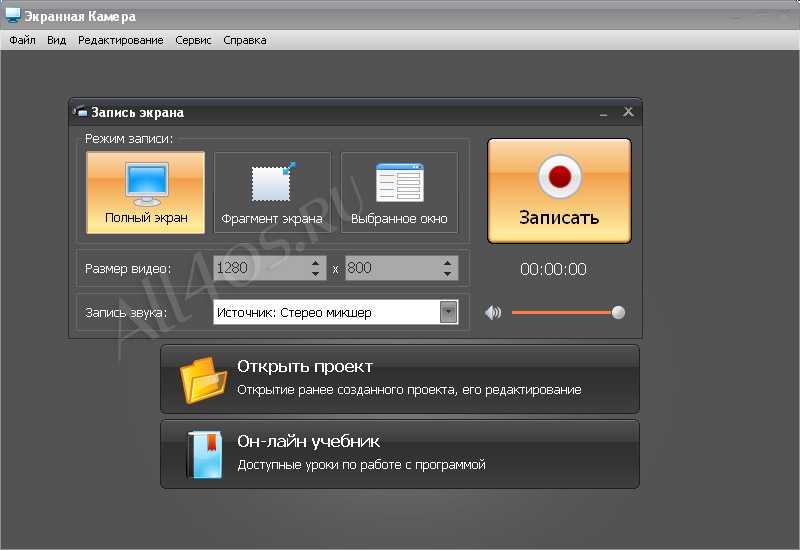
Ваш комментарий будет первым